5 priežastys, kodėl jūsų nesantaika suteikia statinį garsą (09.15.25)
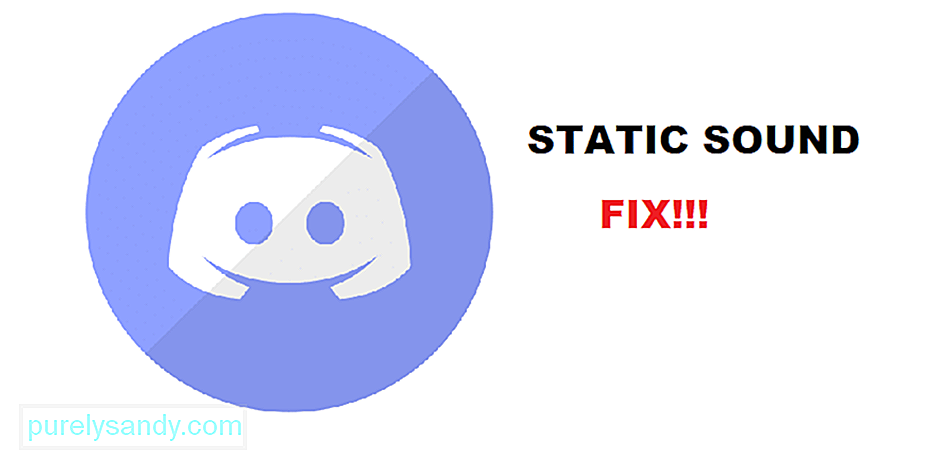 „discord“ statinis garsas
„discord“ statinis garsas „Discord“ yra populiariausia žaidėjų balso skambučių programa. Jis yra supakuotas su visomis funkcijomis. Tai ne tik leidžia jums kalbėtis su draugais, bet ir kurti įvairius teksto kanalus.
Šie teksto kanalai gali veikti kaip bendras pokalbis ar žaidimo vadovas, ar apskritai nieko! Dar geriau yra tai, kad „Discord“ galite sukurti nesuskaičiuojamus serverius ir modifikuoti juos pagal savo širdį. Nesvarbu, ar norite privataus serverio, ar tam tikro žaidimo serverio, nes nesantaika jus apėmė!
Populiarios nesantaikos pamokos
Nesantaikos vartotojai patyrė keistą statinį garsą, sklindantį iš balso kanalų. Kai kuriems vartotojams garsas yra nepakeliamai stiprus, o kai kuriems - vos pastebimas. Bet kuriuo atveju statinis garsas sunerimino ir nuvylė daugelį vartotojų.
Daugelis jų netgi mini, kaip problema apsiriboja tik nesantaika. Paprasčiau tariant, jie nepatiria jokio statinio garso iš žaidimų ar kitų laikmenų. Tai atmeta galimybę sugadinti laisvų rankų įrangą. Tai taip pat leidžia manyti, kad problema greičiausiai kyla dėl nesantaikos ar kitos garso programos.
Kodėl girdite statinį garsą?
Kol dar neišnagrinėjate savo problemos, negalime pasakyti, kokia yra jos priežastis. Skirtingi vartotojai, norėdami išspręsti problemą, taikė skirtingus metodus. Tai taip pat reiškia, kad jūs galite susidurti su visai kita problema nei jie.
Kad ir kokia būtų priežastis, turėsite atlikti kai kuriuos trikčių šalinimo veiksmus. Tai padės pašalinti visas galimas problemos priežastis. Taigi, norėdami pereiti prie šios problemos, pabandykite atlikti šiuos veiksmus:
Kokios yra galimos statinio garso priežastys?
1. Numatytosios išvesties tikrinimas nesantaikoje
Vienas iš pirmųjų ir paprasčiausių dalykų, kuriuos galite padaryti, yra rankiniu būdu patikrinti „Discord“ nustatytą išvestį. Tai galite padaryti apsilankę „Discord“ nustatymuose. Pagal balso & amp; Skirtuke Vaizdo įrašas patikrinkite, ar nustatytas tinkamas išvesties įrenginys.
Jei neturite apie tai daug idėjų, siūlome pabandyti pasirinkti kiekvieną išvesties įrenginį. Be to, pabandykite išjungti „Nesutarimų“ parinktį „Triukšmo slopinimas“. Jei nė viena iš parinkčių neveikia, pereikite prie kito veiksmo.
2. Patikrinkite garso skydelio parinktis sistemoje „Windows“
Kitas dalykas, kurį reikia patikrinti, yra garso skydelio nustatymai sistemoje „Windows“. Pradėkite ieškodami garso nustatymų sistemoje „Windows“. Kai pasirodys langas, dešinėje turėtumėte pamatyti parinktį, pavadintą „Garso skydelio parinktys“.
Spustelėkite jį, kad ekrane būtų rodomas kitas langas. Dabar pabandykite sąraše pasirinkti visus įrašymo įrenginius. Kartais galite pasirinkti netinkamą įrašymo įrenginį. Štai kodėl siūlome pakeisti ir išbandyti kiekvieną iš jų.
3. Išbandykite kitą laisvų rankų įrangą
Net jei problema kyla tik dėl jūsų nesantaikos, vis tiek negalime atmesti galimybės sugadinti laisvų rankų įrangą. Siūlome čia tiesiog išbandyti kitą laisvų rankų įrangą. Galite naudoti bet kokias veikiančias ausines ar net ausines.
Čia siekiama patikrinti, ar tai išsprendžia jūsų problemą. Jei taip, galbūt norėsite atnaujinti ausines.
4. Naudokite nesantaiką per naršyklę
Dauguma vartotojų, susiduriančių su šia problema, teigė, kad nesantaikos naudojimas naršyklės režime padėjo jiems išspręsti problemą. Tiksliau tariant, visi jie naudojo „Mozilla Firefox“, kad atidarytų „Discord“.
Mes rekomenduojame tai padaryti ir pabandyti naudoti „Discord“ per „Firefox“. Jei problema išspręsta, tai reiškia, kad kažkas gali būti negerai jūsų „Discord“ programoje arba yra trečiosios šalies programa, sukelianti šią problemą. Tik tuo atveju patikrinkite visas kompiuteryje įdiegtas su garsu susijusias programas.
5. Taisymas naudojant „PulseAudio“
„PulseAudio“ yra programa, kurią gali tekti įdiegti norint išspręsti šią problemą. Įdiegę programą, tiesiog turėsite modifikuoti modulį, pažymėtą „/etc/pulse/default.pa“. Raskite šį modulį:
„Load-module module-udev-aptikti“
Ir pakeiskite jį:
„Load-module module-udev-Detect tsched = 0“
Dabar paleiskite „PulseAudio“ iš naujo naudodami šią komandą:
„Pulseaudio -k & amp; & amp; sudo alsa force-reload
Išvada
Tai yra visos 5 skirtingos galimybės ir tai, ką galite padaryti, kad sutvarkytumėte statinį garsą nesantaikoje.
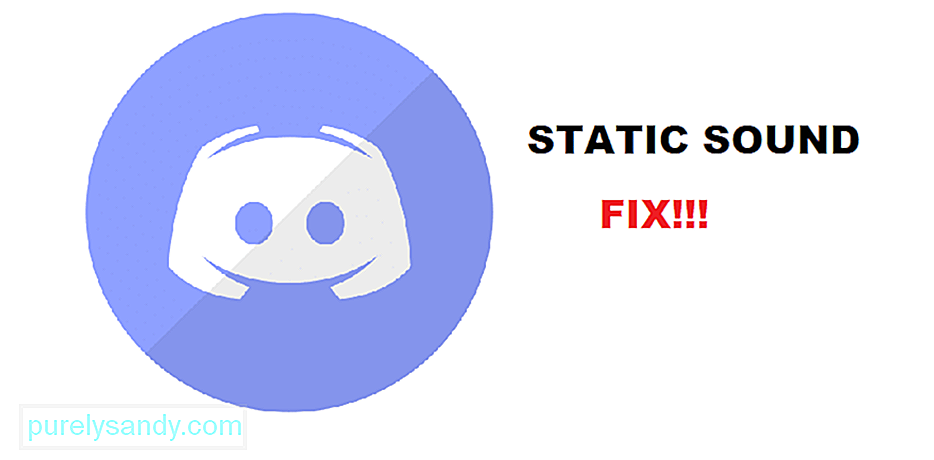
"YouTube" vaizdo įrašas: 5 priežastys, kodėl jūsų nesantaika suteikia statinį garsą
09, 2025

